פרסומת
רוב הסמארטפונים של אנדרואיד כיום הם חזקים יותר מכפי שאנו נותנים להם קרדיט עבורם.
אתה משתמש בטלפון שלך לדוא"ל, אתה מקליד הערות, כנראה שאתה מבצע עריכת תמונות, אתה משחק במשחקים - וכל כך הרבה יותר. לכל דבר ועניין, הסמארטפון הזה היושב בכיסכם הוא מחשב אישי. ניתן לטעון כי הוא חזק ככל מכשירים רבים שיושבים על שולחנות עבודה במשרדים ברחבי העולם. אז מדוע לא להשתמש בו כדי להחליף את המחשב השולחני שלך?
המשכיות והתכנסות של טלפונים חכמים
העוצמה והגמישות המוגברת של הטלפונים החכמים פירושה שעכשיו הגענו לשלב בו הם יכולים להחליף מציאותי את מחשבי ה- PC שלנו. זה כבר קורה ל- Windows 10 Mobile, עם רצף של מיקרוסופט רצף: מעבר בין מצב שולחן עבודה וטבלט של Windows 10Windows 10 מזהה את החומרה שלך ובוחר באופן מיידי במצב התצוגה הטוב ביותר. כשאתה מחבר את Windows 10 Mobile שלך למסך גדול יותר, תקבל חוויה דמוית מחשב. זו החלקות של רצף. קרא עוד , שבה ניתן לחבר את הטלפון לטלוויזיה באמצעות הטלפון Miracast סטנדרטית אלחוטית HDMI מה זה Miracast? כיצד להשתמש ב- Miracast לצורך הזרמת מדיה אלחוטיתHDMI עשוי להיות הסטנדרט לחיבור התקני מדיה, אבל יש לו הרבה חסרונות. כך תוכלו להשתמש במיראקסט במקום. קרא עוד .
תמיכה במקלדות ועכברי בלוטות 'פירושו שתוכלו לשבת ליד שולחן העבודה כאשר הטלפון שלכם לצידכם, כאשר תוכנו מוצג על צג בסגנון Windows 10 רגיל. לאחר מכן תוכלו להקליד, לגלוש באינטרנט או לבצע משימות אחרות מבוססות מחשב - והטלפון עדיין יאפשר לכם לענות לשיחות.
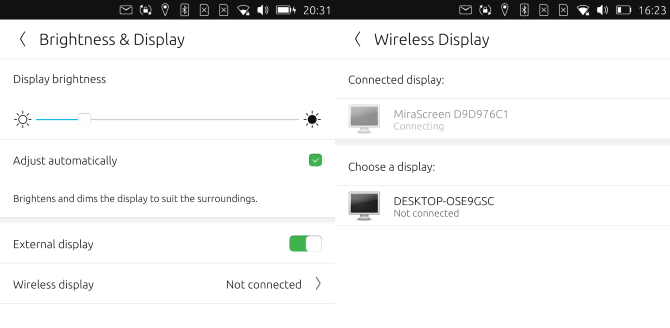
גם לא מיקרוסופט מציעה סוג כזה של טכנולוגיה. הפלטפורמה הניידת של אובונטו טאץ 'של Canonical יכולה גם להמיר מכשיר תואם למחשב נייד קומפקטי בעזרתו מערכת התכנסות כיצד להפוך טלפון של אובונטו למחשב שולחני בהתכנסותלמתחם הנייד, Ubuntu Phone, יש תוכנה משלו לשולחן עבודה משלה. אם המכשיר שלך תואם, ומריץ את עדכון ה- OTA-11 (ואילך), תוכל להפוך את הטלפון למחשב. קרא עוד .
למרות ש- iOS נמצאת קצת אחריה, קיימת כעת אפשרות לאנדרואיד בשם מערכת ההפעלה Maru. מדובר בהפצה מותאמת אישית המותאמת לשימוש בשולחן העבודה, ומציעה חוויה דומה (גם אם קווית) ל- Continuum and Convergence.
תחילת העבודה עם מערכת ההפעלה Maru
זה נשמע די טוב, אבל למארו יש חיסרון. נכון לעכשיו, זה זמין רק עבור ה- Google Nexus 5 (2013) סקירה וגידה של Nexus 5 של גוגלכשנה לאחר שגוגל הוציאה את Nexus 4, החברה שמאחורי אנדרואיד יצאה עם ממשיכה - Nexus 5. קרא עוד טלפון, ששמו קוד המרהד. אם יש לך אחד כזה שוכב, אנו קוראים לך לנסות את מערכת ההפעלה של מארו, מכיוון שהיא באמת מרשימה.
אם אין לך Nexus 5 זמין, דלג לקטע הבא כדי לראות כמה חלופות למארו.
כדי להשתמש במארו, תצטרך להוריד התקנת שולחן עבודה (אפשרויות לינוקס, macOS ו- Windows זמינים), או אם כבר עשית התקן התאוששות מותאמת אישית מה התאוששות אישית? חקר CWM, TWRP וחבריםאם שקלת אי פעם להתעסק עם מכשיר האנדרואיד שלך, סביר להניח שקראת שאתה צריך להניח עליו התאוששות אישית לפני שתוכל לעשות משהו רציני. אבל זה מעלה כמה שאלות. קרא עוד במכשיר שלך, אתה יכול להוריד update.zip קובץ.
השתמש במתקין שולחן העבודה
אם אתה מעוניין להתקין גרסה חדשה של אנדרואיד בטלפון שלך, סביר להניח שאתה כבר משתמש בשחזור מותאם אישית. אבל אם אתה רוצה להשתמש במתקין שולחן העבודה, זה די פשוט.
לאחר הורדת הגירסה הנכונה למערכת ההפעלה שולחן העבודה שלך, חבר את מכשיר ה- Android שלך באמצעות USB. בשלב זה עליכם להבין כי התוכן הנוכחי יימחק לחלוטין, כך שאם יש הם שירים, תמונות, סרטים או נתונים אחרים שאתה רוצה להחזיק בהם, תצטרך לגבות אותם ראשון.
אם אתה משתמש ב- Windows, תצטרך לעשות זאת אפשר ניפוי שגיאות USB בהתקן מהו מצב ניפוי USB ב- Android? הנה כיצד להפעיל את זהצריך לאפשר ניפוי USB באנדרואיד שלך? אנו מסבירים כיצד להשתמש במצב ניפוי דחיפת פקודות מהמחשב לטלפון שלך. קרא עוד . לאחר מכן, הורד והתקן את מנהלי התקנים USB של גוגל לאנדרואידבאמצעות אלה הוראות ברורות המסופקות על ידי גוגל. לבסוף, נווט אל קובץ ה- ZIP שהורדת, פתח אותו מהפתח ולחץ לחיצה כפולה להתקין.
עבור לינוקס, פתח טרמינל בקובץ שהורד ולא רץ והפעל:
./install.shאם אתה משתמש ב- macOS, פתח את ההתקנה מהפתח, לחץ באמצעות לחצן העכבר הימני על התקנה ובחר פתח.
לאיזו גרסה אתה משתמש, עקוב אחר ההוראות שעל המסך להתקנת מערכת ההפעלה Maru ב- Nexus 5.
התקן את מארו בשחזור מותאם אישית
האפשרות הקלה ביותר להתקנת Maru במכשיר אנדרואיד שלך היא באמצעות השחזור המותאם אישית שלך. התחל ב מוריד את אפשרות update.zip מדף ההורדה (בזמן הכתיבה זהו maru-v0.2.3-update-hammerhead-340b552a.zip) ולהעתיק אותו למכשיר אנדרואיד באמצעות USB. לחלופין, פשוט הורד אותו ישירות למכשיר ה- Android שלך; ההורדה היא 653 מגה בייט.
עם ה update.zip הקובץ שהועתק לאחסון הטלפון שלך, כל שעליך לעשות הוא לאתחל מחדש לשחזור, בחר להתקיןואז חפש אחר update.zip קובץ, והתקן. נגב את המטמון של דלוויק לאחר מכן, הפעל מחדש למערך אנדרואיד מארו (כרגע מבוסס על אנדרואיד 6.0 מרשמלו), ואתה טוב ללכת!
שימוש במכשיר ה- Maru שלך כמחשב
התקנת את מארו. השלב הבא הוא למקסם את הפרודוקטיביות שלך.
כאשר הטלפון שלך מופעל מחדש ומחובר ל- HDMI עם דונגל כמו זה שלמעלה, כל מה שתזדקק הוא מקלדת ועכבר Bluetooth עשרת המקלדות האלחוטיות הטובות ביותר ב- All-in-One למחשבי Mac ו- PCמקלדות All-in-One אלחוטיות יכולות להפוך כל מחשב משעמם למחשב קולנוע ביתי מרגש. איזה מהם כדאי לקנות? קרא עוד , ואתה תהיה מוכן להתחיל להשתמש באנדרואיד כשולחן עבודה. לשם כך, פתח את ההגדרות ומצא את החלק החדש שולחן עבודה. הקש לוח מחווניםואז הפוך את המתג בראש אל על.
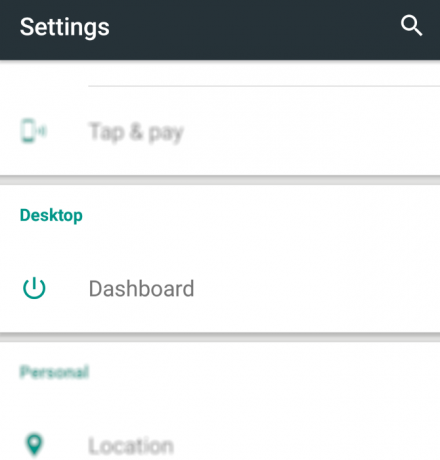
בטלוויזיה שלך תראה גרסה של מערכת ההפעלה לינוקס, Debian, עם ה- סביבת שולחן העבודה של Xfce XFCE: שולחן העבודה לינוקס הקל, המהיר והמידי שלךמבחינת לינוקס, ההתאמה האישית היא המלך. לא רק זה, אלא שאפשרויות ההתאמה האישית כל כך נהדרות שזה עלול לגרום לסיבוב הראש שלך. הזכרתי בעבר את ההבדלים בין סביבות שולחן העבודה העיקריות ... קרא עוד . העבודה יכולה להתחיל!
כעת, מערכת ההפעלה של Maru עדיין מוגבלת למכשיר אחד ונשאר בפיתוח פעיל. אנו ממליצים לך לפנות אל maruos.com כדי ללמוד עוד ולבקר במוקדש קבוצת גוגל של מערכת ההפעלה מארו אם אתה זקוק לעזרה.
מה אם אין לי Nexus 5?
אז אתם אוהבים את המראה של מה שאפשר עם מארו, אבל אין לכם Nexus 5 במהדורת 2013 - מה תוכלו לעשות? האם זה פשוט יותר פשוט השתמש ב- Chromecast 7 דברים שלא ידעת שאתה יכול לעשות עם Chromecastסוף סוף עשית את הצעדים וקנית לעצמך Chromecast חדש ומבריק, אבל מה קורה אחר כך? להלן שבעה דברים שלא ידעת שאפשר לעשות עם אחד מהדונגלים של גוגל ... קרא עוד , או שיש כלים שיספקו חוויה דמוית שולחן עבודה עבור אנדרואיד?
למרבה המזל, כמה אפליקציות של חנות Play זמינות עבורך להתקנה במכשיר האנדרואיד הנוכחי שלך, והמירו למחשב כיס מילולי במינימום מהומה. אין צורך בשחזור TWRP או מתקינים כאן!
ממשק המשתמש של Leena Desktop [לא ארוך יותר]
לאחר ההתקנה, אתה מוכן לפעול עם ממשק המשתמש של Leena Desktop, אך שים לב כי זהו למעשה משגר מכוון לשולחן העבודה. אם אתה כבר מסוגל ללהק את מכשיר ה- Android שלך לטלוויזיה, תוכל להשתמש בלנה.
כמובן שתצטרך עכבר ומקלדת בלוטות ', אבל ברגע שאלו יהיו מחוברים ואתה מעביר את ממשק המשתמש של לנה לטלוויזיה או למסך, כמעט תשכח שאתה משתמש בטלפון בכלל!
כפי שניחשת לנחש, פיתרון זה נשאר בבטא, אך אתה יכול להתקין אותו ולנסות אותו באמצעות Google Play. מומלצת הדונגל הרגילה של Miracast לטלוויזיה שלך ב- HDMI, יחד עם מקלדת ועכבר בלוטות ', אם כי מערכת ההפעלה Andromium היא רק מחצית הסיפור. אם אתה מעדיף, קיים גם מכשיר בשם Superbook, מעין מחשב נייד ריק שאליו אתה יכול לחבר את הטלפון החכם אנדרואיד שלך.
האם באה אפשרות רשמית?
בהתחשב בהובלה שאנדרואיד לקחה אלחוטית מכשירים ניידים לטלוויזיה באמצעות Chromecast, זה מוזר שהיא מפגרת אחרי ההתכנסות של גורם צורה / פלטפורמה דינמי שמתרחש. אבל אולי אנחנו טועים בעניין; אולי לאנדרואיד תהיה אפשרות ליהוק שולחן עבודה מובנית לחלוטין על ידי אנדרואיד 8.0.
מה אתה חושב? ניסיתם את מערכת ההפעלה מארו, לנה או אנדרומיום? האם אתה מכיר את אפשרויות שולחן העבודה הניידות של מיקרוסופט או Canonical ואתה רוצה לראות משהו טוב יותר מאנדרואיד? ספר לנו את מחשבותיך בתגובות!
כריסטיאן קאוולי הוא סגן עורך לביטחון, לינוקס, עשה זאת בעצמך, תכנות וטכנולוגיות. הוא גם מייצר את הפודקאסט שימושי באמת ובעל ניסיון רב בתמיכה בשולחן עבודה ותוכנה. תורם למגזין Linux Format, כריסטיאן הוא טינקרר Raspberry Pi, חובב לגו וחובב משחקי הרטרו.


